

作者: Vernon Roderick, 最新更新: 2019年8月20日
如何永久安全地擦除 Android 设备上的所有数据? 您可以在购买新手机后或捐赠前询问。
第 1 部分。 为什么需要擦除数据的原因第 2 部分。注意事项:在擦除数据之前...第 3 部分。通用解决方案:在您的 Android 上加密和执行出厂数据重置第 4 部分。 擦除您的 Android 数据的简单安全的方法第 5 部分。视频指南:如何在您的 Android 中永久安全地擦除所有数据
如今,Android 智能手机和平板电脑如此流行,制造商也在不断添加、更新和升级这些设备的功能和功能。 您是否正在考虑以旧换新、转售或捐赠您当前的 Android 智能手机或平板电脑来换取更新或更好的型号? 在此之前,请不要忘记擦除设备上的数据!
为什么从 Android 设备中清除所有数据很重要? 好吧,想一想:您可能不仅使用智能手机或平板电脑发送短信和拨打或接听电话,对吧? 您可能还使用它来下载游戏和应用程序、访问您的电子邮件帐户、浏览您的社交媒体、进行网上银行业务以及在不同的网上商店购物等等。 因此,您可能已经让您的设备访问了非常非常私密的信息,这些信息有落入坏人之手的风险。
请记住安全软件供应商 Avast 在 2014 年所做的研究(如果你不这样做,这里有一个复习:Avast 在 eBay 上购买了 20 部使用过的 Android 智能手机,并且能够恢复照片、电子邮件、短信、联系人以及手机前所有者的其他敏感信息!)? 或者,您可以考虑一下:如果您使用信用卡或银行使用智能手机或平板电脑购买商品,软件开发人员也可能能够恢复该信息!
虽然我们不想满足您对数据盗窃的偏执,但我们确实遵守以下说法: “安全总比后悔好”. 那么,您可以做些什么来确保您之前保存并输入到您的 Android 设备中的数据不会被恢复? 幸运的是,我们为您提供了最佳解决方案!
但在我们为 android 数据擦除提供最佳解决方案之前,请确保首先执行以下操作:
如果您已经完成了前三件事,那么您就剩下智能手机或平板电脑的内部存储了。 最广为人知的解决方案当然是加密 + 出厂数据重置方法。
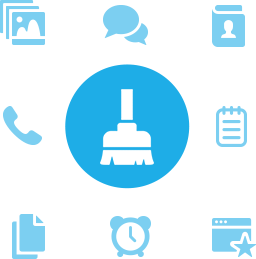
大多数开发人员会建议在执行出厂数据重置之前先对手机进行加密。 为什么会这样? 加密以加扰格式存储信息,计算机或没有密钥的人通常无法读取(只有您,设备所有者才能拥有)。 加密将要求您设置一个 PIN 或密码,您的设备将使用该 PIN 或密码来解密您的数据或使您的数据易于理解。 如果除了您尝试访问您的数据之外的其他人没有您的 PIN 或密码,他们将无法这样做。 但请注意,Android 5.1 上的加密不会 要求 PIN 或密码,但这意味着加密效果会降低。 确保您仍然选择为加密设置 PIN 或密码。
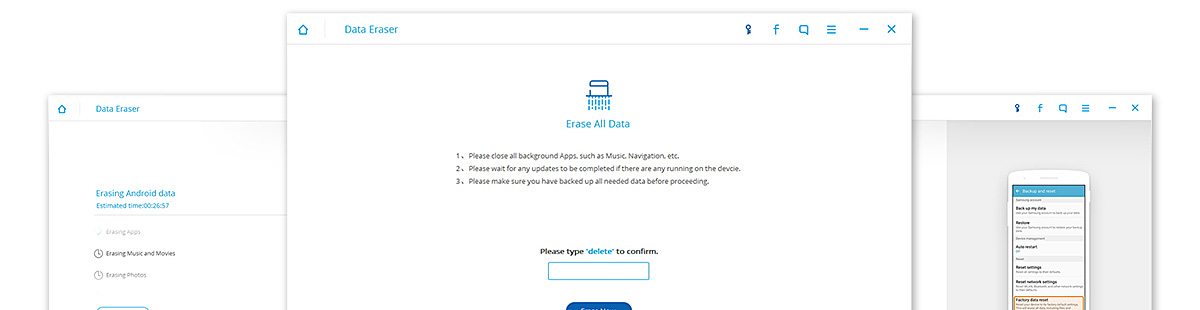
在开始加密之前,请确保您记得首先执行以下操作:
完成加密后,现在是执行出厂数据重置的时候了。 在大多数智能手机和平板电脑上,您会在“设置“菜单和”备份和存储”,你会在哪里看到“工厂数据重置“。
然而,加密 + 出厂数据重置方法虽然是在 Android 智能手机和平板电脑上擦除数据的最广为人知的方法,但并不是最佳的 Android 数据擦除方法。 同样,还记得 Avast 用来从他们从 Ebay 购买的 20 部 Android 手机中恢复数据的软件吗? 技术市场上有很多软件正在开发和销售,用于从 Android 设备中恢复数据。 如果您真的,真的想确保您的智能手机或平板电脑不可读,不可破解,完全安全且看似全新,那么 FoneDog 工具包 – Android数据橡皮擦 是您的 android 数据擦除需求的答案!
FoneDog 工具包 – Android 数据橡皮擦 是一款可让您完全擦除 Android 设备上的所有内容并帮助您保护隐私的软件! 它涉及一系列易于遵循的流程,以及一个用户友好的界面,可让您 删除照片、联系人、消息、通话记录和所有其他私人数据. 一旦它删除了信息,将无法使用任何工具从它们中恢复! 更重要的是,它支持市面上所有的安卓设备!
下载 FoneDog Toolkit for Android 后,只需按照以下步骤擦除您的 Android 数据:
步骤 1。 启动 FoneDog Toolkit for Android 并点击 数据擦除 在菜单的右上角。
关闭设备上的所有应用程序。 然后,使用 USB 数据线将您的 Android 设备连接到您的 PC 或笔记本电脑。 确保在您的设备上启用了 USB 调试。
请注意: 如果您的设备没有自动弹出消息允许您启用 USB 调试,您可以执行以下操作:
对于大多数 Android 版本(4.2 及更高版本)
对于 Android 3.0 至 4.1 版本,请转到“设置”>“开发者选项”>“USB 调试”。
对于 Android 2.3 或更早版本,请转到“设置”>“应用程序”>“开发”>“USB 调试”。
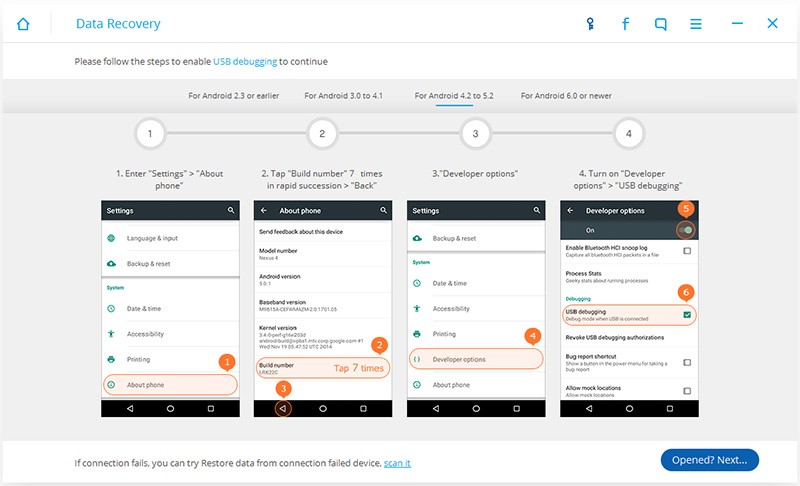
将您的设备连接到您的 PC 或笔记本电脑后,FoneDog Toolkit 将自动识别您的 Android 设备。 然后它会提示您删除设备上的所有数据。 点击 ”删除所有数据“。
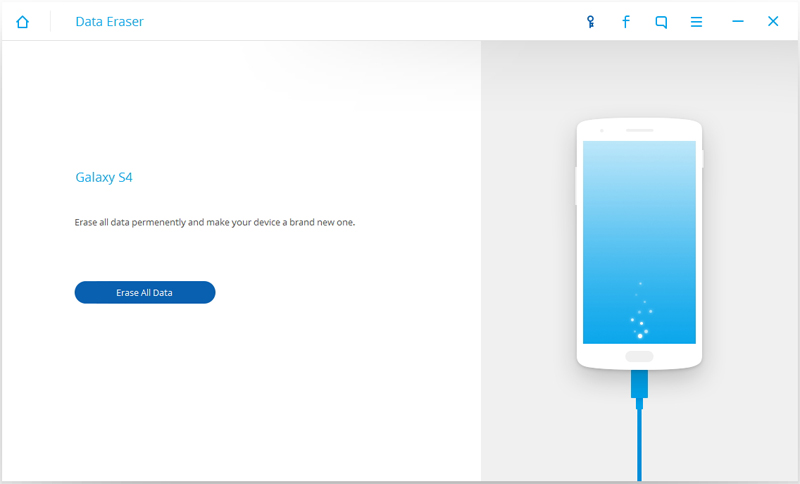
但是,在操作开始之前,工具包将允许您关闭所有打开的应用程序,等待设备上的任何更新完成,并备份您的所有数据。 请注意,工具包将删除的所有数据都无法恢复。 如果您已经完成了所有这些,请键入“删除” 开始擦除您设备上的所有数据。
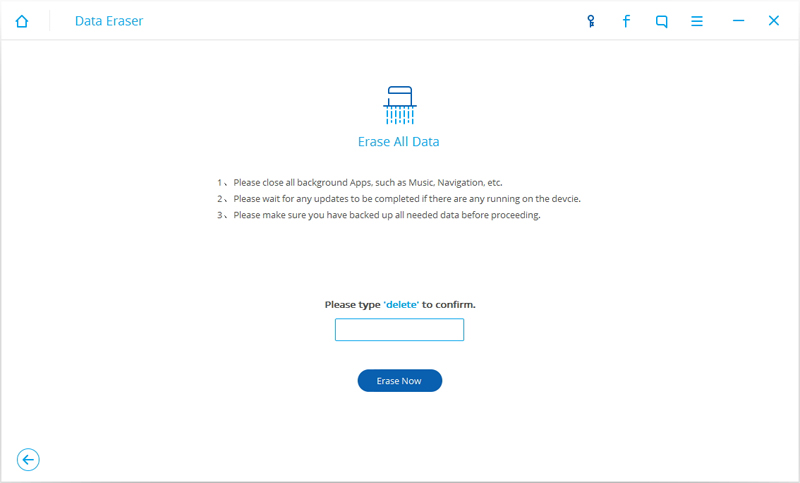
然后,适用于 Android 的 FoneDog Toolkit 将开始擦除您的 Android 设备上的所有数据。 此过程将需要几分钟。 为确保该过程顺利进行,请确保此时不要断开手机或在 PC 或笔记本电脑上执行任何其他任务。
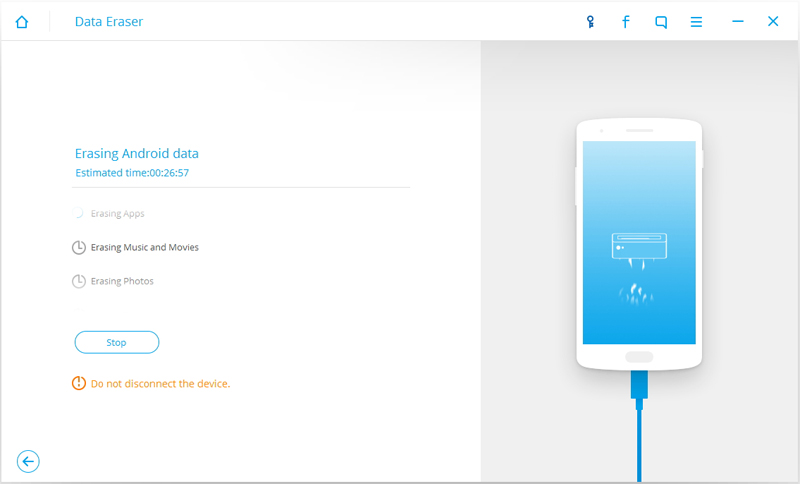
程序擦除过程后,FoneDog Toolkit 将提示您在设备上执行出厂数据重置。 虽然它可能在不同的 Android 设备上有所不同,但通常可以通过转到“设置”菜单,点击“备份和重置” 选项,并寻找“工厂数据重置”。 此过程将确保删除设备上的所有设置。
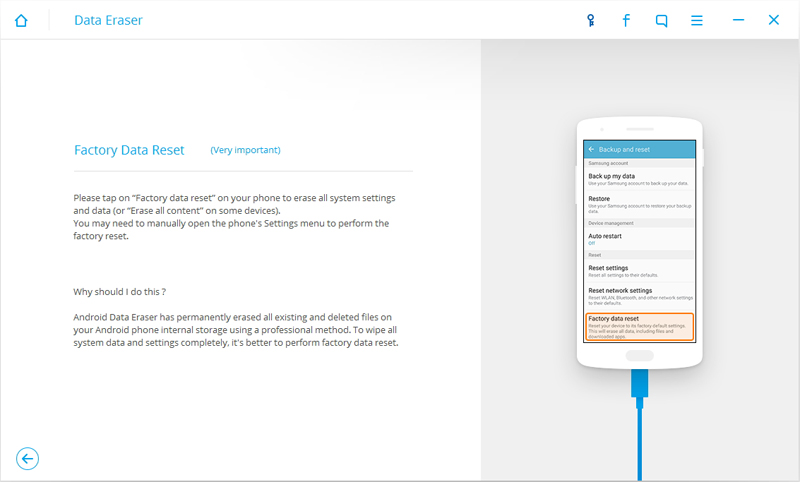
执行出厂数据重置后,设备上的所有数据都已被永久擦除。
现在您的 Android 手机已被彻底清除,就像一部全新的手机。
您现在可以出售或捐赠您的设备而无需担心您的隐私。
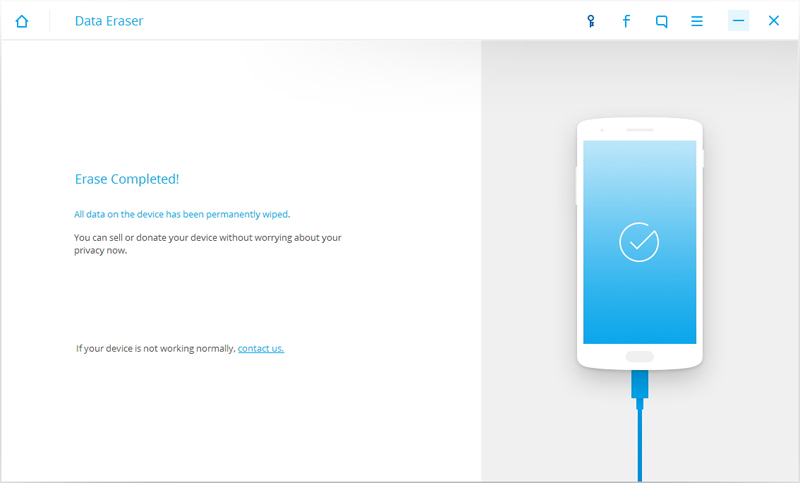
发表评论
评论
热门文章
/
有趣乏味
/
简单困难
谢谢! 这是您的选择:
Excellent
评分: 4.5 / 5 (基于 71 评级)